Если вы являетесь абонентом компании Ростелеком, то вы наверняка пользуетесь не только интернетом, но и другими услугами. Ваша семья смотрит телевизор, посещает социальные сети и, чтобы все это было доступно, нужно контролировать состояние вашего лицевого счета. Узнать остаток средств можно несколькими способами и именно о них пойдет речь в данной статье.
Как узнать баланс сотового телефона Ростелеком (Теле2)
Проверить баланс мобильного телефона можно достаточно просто. Для этого вам необходимо набрать USSD-запрос *105# и нажать кнопку вызова.

Если данный способ не работает по техническим причинам в данный момент, то вы можете набрать комбинацию *111# и нажать кнопку вызова. Вы попадете в голосовое меню и автоответчик даст вам дальнейшие инструкции.
Если вы находитесь дома или на работе и у вас под рукой есть компьютер и интернет, то вы можете зайти в свой на официальном сайте и там найти информацию о состоянии счета, а также о всех ваших расходах.
Можно найти ближайший банкомат сбербанка и введите свой номер телефона. На экране вам высветится информация об остатке средств на счету.
Если у вас хорошее терпение и есть свободное время, то вы можете позвонить в службу техподдержки по телефону 611 . Ее специалист сможет назвать вам сумму остатка или размер задолженности.

Как узнать баланс стационарного телефона Ростелеком
Совсем недавно, абонентам стационарной телефонии Ростелекома каждый месяц приходили квитанции, но теперь необходимо пользоваться другими способами, чтобы узнать ваш баланс.
По аналогии с сотовым телефоном, вы можете сходить в банкомат Сбербанка и ввести номер телефона. На экране вам выведется информация о сумме на вашем счету.
В личном кабинете на официальном сайте вы также сможете посмотреть остаток счета, но самое главное вы сможете оформить рассылку на электронный почтовый ящик или получать sms-уведомления на сотовый телефон о состоянии вашего счета.
На крайний случай, вы можете тоже позвонить в техподдержку по телефону 8-800-181-18-30 (звонок бесплатный)

Как узнать баланс интернета Ростелеком
Чтобы узнать остаток средств на вашем тарифе интернета, вам понадобится сам интернет. Зайдите в и введите номер интернет-счета и пароль. После этого, вы можете подключить услугу оповещения, которая позволит получать напоминания о необходимости пополнения средств на электронную посту или в виде смс сообщений.
Если интернет вам уже отключили, тогда звоните в по номеру 8-800-181-18-30 (звонок бесплатный).
Если интернета уже нет, а ждать ответа специалиста техподдержки нет терпения, тогда идем к банкомату Сбербанка и вводим логин доступа к интернету. Ну и там же кладем средства на ваш счет.
Как видите, вариантов много, но лучше подключите услугу напоминания и тогда вы точно не попадете в подобные ситуации. Надеемся, что наша статья помогла вам. Удачи!
Для пополнения баланса через терминал от вас потребуется ввести свой номер телефона МТС. Но как можно узнать его, если забыл и не знаешь, что делать? Компания предлагает варианты, как бесплатно узнать номер своей сим-карты МТС, находясь в России или в роуминге:
С телефона и планшета
Если вышеприведенная информация вам не помогла или оказалась недостаточно понятной, сейчас мы подробнее разберем способы определения своего номера. К счастью для абонентов МТС, сделать это, при внимательном прочтении информации, не составит труда. Итак, сперва разберемся с мобильными телефонами и смартфонами.


Что касается планшетов, с которых можно совершать звонки, то все три способа определения номера аналогичны описанным выше. Если же вы, например, пользуетесь iPad, тогда вам нужно будет пойти по другому пути: в основных блоках меню «Настройки» найти раздел «Об устройстве», нажать на него. В графе «Данные сотовых » будет указан ваш номер.
Ну и конечно не забывайте: находясь дома, вы можете потратить минуту на поиск документов, которые были выданы вам вместе с SIM-картой после покупки, - в них будет указан номер.
С помощью приложения «Мой МТС»
Технологии не стоят на месте, теперь каждая уважающая себя компания имеет специальное мобильное приложение для наиболее оперативного предоставления пользователям требуемой информации и подключения услуг. Официальное приложение компании МТС называется «Мой МТС», оно бесплатно и доступно для скачивания в Google Play (для пользователей смартфонов на операционной системе Android) и App Store (для владельцев iPhone и iPad).

Если не хочется искать приложение, отправьте USSD-запрос *111*1# . В ответ на него вам будет отправлено СМС-сообщение с ссылкой на приложение для вашей операционной системы.
Установив приложение, вам потребуется пройти очень быструю процедуру верификации своих данных: в одних случаях понадобится ответить на звонок и нажать соответствующую цифру на клавиатуре, в других - ввести код из полученного СМС-сообщения. Можете не переживать, это всего каких-нибудь 2-3 минуты, после которых вы войдете в личный кабинет, где и будет указан ваш номер. При помощи приложения можно получить почти любую информацию, которая может потребоваться в процессе пользования услугами МТС.
С USB-модема
Если вы уже пользуетесь модемом, то заметили, что при самом первом подключении на ваш компьютер была автоматически установлена программа под названием «Коннект-Менеджер». Чтобы узнать свой номер, откройте эту программу и найдите раздел USSD, который может также называться USSD-команды.

В открывшемся списке команд отыщите «Мой номер телефона », и нажмите на нее. После этого система сформирует автоматическое сообщение и отправит его, в нем будет указан номер, закрепленный за SIM-картой в вашем модеме.
Если у вас с первого, второго или третьего раза не получается - не переживайте, повторно прочтите статью и внимательно выполните рекомендованные действия. В случае неудачи, вы всегда можете пойти в ближайший салон МТС и объяснить консультантам суть своей проблемы - будьте уверены, им понадобится всего 2 минуты для ее решения.
Пользуйтесь услугами любимого оператора с комфортом и удовольствием!
2.96
Одной из самых востребованных функций личного кабинетаналогоплательщика является возможность получить информацию об объектахналогообложения, которые за вами числятся: недвижимость, транспортные средства,земельные участки и прочее.
Для получения информации о то, какие объекты за вами зарегистрированы, послевхода в личный кабинет выберите вкладку «Объекты налогообложения»
На этой странице вы увидите данные обо всем с чего уплачивается налог.
В таблице вы найдёте информацию:
- Название и тип (недвижимость, транспорт и т.д.)объекта;
- Дополнительные данные, имеющие значение для егоидентификации и налогообложения (например, кадастровая стоимость иплощадь в случае недвижимости);
- Вид права и дата регистрации данногоправа, а также принадлежащую вам долю в данном объекте
- Информацию об органе налоговой инспекции ответственномза налоговый учёт.
Если пункт отмечен серым и зачёркнут, то он снят с учёта иотображается, только для информации и никакие действия с ним совершать нельзя.
Как узнать какие налоги вам были начислены и подлежат куплате
Для получения данных о налоговых начислениях перейдите навкладку «Начислено», под ней обычно отображается общая сумма налогов к уплате.

В данном разделе вы найдёте подробную информацию о налоговых сборах подлежащих куплате в бюджет, за что они начислены, какая инспекция произвела начисление.
На соседней вкладке «Уплачено» можно найти информацию опроизведённых платежах по налогам за текущий отчётный год или за предыдущиепериоды.

Как узнать есть ли задолженность или переплата по налогам
В случае если вы уплатили сумму большую, чем требоваланалоговая инспекция или наоборот просрочили дату уплаты и вам была начисленапеня, вы можете обратиться к вкладке «Переплата/Задолженность», где будетуказана вся информация о долгах и перед бюджетом и излишне уплаченных суммах.

Здесь же вы можете отправить заявку на возврат переплаты илиоплатить задолженность. Следует обратить внимание, что если у вас есть долгиперед бюджетом, то вы не сможете вернуть денежные средства, а только направитьих в зачёт задолженностей.
После получения информации о налогах вы можете оплатить ихонлайн.
В этой заметке вы узнаете, как проверить все свои номера МТС в личном кабинете на официальном сайте.
Проблема актуальна для любого мобильного оператора России и для тех стран, где стартовые пакеты продаются по паспорту.
Суть проблемы
Есть вероятность, что вашими паспортными данными воспользовались мошенники и сейчас используют номер МТС (как и любого другого оператора), зарегистрированный на вас.
Особенно актуально для Крыма, т.к. в ажиотаже в 2014 году многие оставляли свои паспортные данные первому попавшемуся торговцу стартовыми пакетами МТС-Россия.
Вот пример данной проблемы в одном из сообществ соц.сети ВКонтакте:

Чем это может вам грозить?
Баланс номера, о котором вы не знали, может уйти в «минус» , и вам начнут звонить с просьбой погасить задолженность. Суммы могут достигать довольно внушительных значений (сотни и тысячи рублей) и дело может дойти до суда.
Если же номер , которым вы пользуетесь, зарегистрирован на неизвестного человека , то под угрозой :
- Все ваши аккаунты в социальных сетях
- Ваша электронная почта
- Электронные кошельки
- И даже ваш банковский счет
Ведь законный владелец номера может с помощью паспорта восстановить «ваш» номер на себя и воспользоваться всем перечисленным выше!

Могут быть и другие последствия, более обременительные, но не будем портить себе настроение, а просто проверим, сколько телефонных номеров МТС на вас зарегистрировано.
Инструкция по поиску номеров в личном кабинете МТС
1. Перейдите по ссылке https://login.mts.ru/ для входа в личный кабинет МТС и введите любой свой номер МТС и пароль (если вы не регистрировались, можно нажать ссылку «Получить пароль по SMS»):

2. После входа в личный кабинет сверху справа найдите ссылку «Настройки» и нажмите на неё (кстати, сразу проверьте, ваши ли фамилия, имя, отчество указаны под кнопкой «Настройки»):

3. На открывшейся странице нажмите на пункт «Список договоров» , затем на ссылку «Ознакомьтесь со списком договоров» :

4. На странице «Список договоров» нажмите кнопку «Сформировать отчет» (появится надпись: «Запрос зарегистрирован!»):

5. Через несколько секунд обновите страницу , у вас должна появиться ссылка «Список договоров на XX.XX.2016» , нажмите на неё:

6. Перед вами откроется список всех договоров с перечнем активных номеров МТС (все номера, зарегистрированные на вас указаны в столбике «Абонентский номер»):
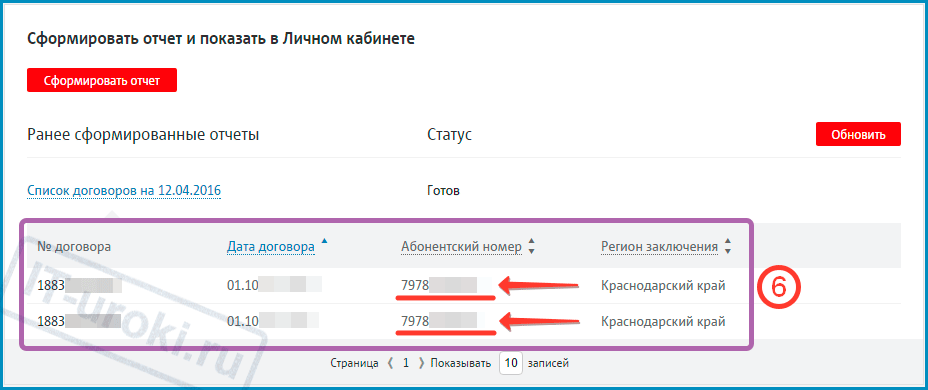
Дополнение: если номера телефонов не отображаются
Если на шестом шаге не видны номера телефонов, то воспользуйтесь формой отправки отчета на e-mail на этой же странице (она находится чуть выше).

По шагам:
- Найдите заголовок «Сформировать отчет и отправить на e-mail»
- Введите свой e-mail
- Нажмите кнопку «Отправить на почту»
К вам на электронную почту придёт письмо с полной таблицей , в которой указаны и номера договоров и номера телефонов (абонентский номер).
Что делать, если в личном кабинете не ваша фамилия?
Если в личном кабинете МТС-Россия при входе по вашему номеру телефона указана не ваша фамилия, имя и отчество, то есть два варианта решения.
- Вы получали номер по паспорту и у вас есть договор: обратитесь в службу поддержки МТС и опишите проблему с указанием номера договора.
- Вы получали номер без паспорта: придётся купить новый стартовый пакет и привязать к нему все ваши аккаунты в соц.сетях, e-mail, электронные кошельки, в общем, во всех сервисах, где вы указывали свой номер, заменить его на новый. После этого вы также можете попробовать решить вопрос с техподдержкой.
Повторю, что этот случай более опасный, чем следующий, т.к. ваш номер может быть заблокирован любой момент и вы можете потерять все ваши аккаунты, которые привязаны к этому номеру.
Что делать с лишними номерами МТС?
Если в перечне есть номера МТС, о которых вы не знали, срочно обратитесь в службу поддержки по номеру 0890 или по ссылке https://anketa.ssl.mts.ru/ind/feedback/ , можно задать вопрос в социальных сетях, например,
Содержит информационный ресурс, называемый Личный кабинет налогоплательщика. Его предназначением является реализация налогоплательщиками и органами ФНС обязанностей, норм и прав, установленных Налоговым кодексом РФ. Удобство и информативность ресурса позволило активно использовать личный кабинет налогоплательщика для индивидуальных предпринимателей, юридических и физических лиц, а также на сайте есть возможность произвести поиск ИНН по наименованию или фамилии или наоборот — поиск налогоплательщика по ИНН.
Личный кабинет физического лица
Воспользоваться функциями ресурса может каждый гражданин, достаточно иметь доступ. Как получить доступ в личный кабинет налогоплательщика? Сделать это можно любым из трех доступных способов:
- Имея логин и пароль, выданные налоговым органом и отраженные в специальной регистрационной карте. Она представляет собой документ, в котором содержатся персональные данные гражданина. Т.е. за ее получением необходимо обратиться в налоговую службу лично и предъявить удостоверение личности (паспорт), свидетельство ИНН. Если ранее полученный логин и пароль утеряны, следует снова обратиться в налоговую инспекцию с теми же документами для того, чтобы доступ к личному кабинету восстановить. После получения от инспектора логина и пароля необходимо зайти в личный кабинет в течение месяца и сменить временный пароль из регистрационный карты на удобный и запоминающийся для пользователя.
- Используя учетную запись портала государственных услуг (ЕСИА). При этом следует учитывать, что для входа и пользования личным кабинетом ФНС учетная запись ЕСИА должна иметь статус «Подтвержденная». Подтвердить запись можно только лично в многофункциональных центрах «Мои документы» или в клиентской службе Пенсионного фонда России, предъявив паспорт и страховое свидетельство. Этот способ наиболее удобен для большинства граждан, так как требует наличие всего одного логина и пароля для доступа ко всем государственных услугам и сервисам.
- Имея квалифицированную электронную подпись. Сертификат такой подписи выдается Удостоверяющим центром, прошедшим аккредитацию в Минкомсвязи РФ. Ключевые файлы подписи хранятся на съемном носителе информации (например, флэш-накопителе), на персональном компьютере, где проходит подписание документов, должна быть установлена специальная программа криптопровайдер.
Для зарегистрированных пользователей доступны ряд возможностей, достаточно открыть личный кабинет налогоплательщика для физических лиц по ссылке lkfl.nalog.ru/lk :
— Чаще всего обращаются за сведениями об объектах налогообложения (транспорте, недвижимости, земельных участках), таким образом можно знать, насколько актуальна эта информация в базах налогового органа. Там же можно посмотреть какие налоги вам начислены, их уплату, есть ли задолженность по каким-либо из них или наличие переплаты. В личном кабинете физического лица есть возможность распечатать квитанции для уплаты налогов, а также получить уведомления.


— Следующим популярным пунктом является предоставление налоговой декларации по форме 3-НДФЛ и отслеживание хода ее проверки. На интернет-ресурсе ФНС можно как скачать программу для ее заполнения, а затем направить в электронном виде с электронной подписью, так и заполнить онлайн. Если желаете получить налоговый вычет через личный кабинет налогоплательщика, то после завершения камеральной проверки появится возможность сформировать заявление на возврат. Его также можно заполнить и отправить онлайн, указав номер счета для зачисления суммы вычета.




— Можно обратиться в налоговый орган, не выходя из дома, получить справку, записаться на прием, направить жалобу. В рубрике Типовые вопросы есть ответы на вопросы, которые уже задавали граждане и они являются наиболее востребованными. Если там не найдется нужная информация, можно сформировать обращение в электронной форме.


Личный кабинет индивидуального предпринимателя
Этот сервис позволяет предпринимателям, зарегистрированным в органах ФНС, решать ряд вопросов, связанных с их деятельностью. Личный кабинет налогоплательщика для индивидуальных предпринимателей доступен по адресу lkip.nalog.ru и предоставляет следующие возможности:
- Выбор системы налогообложения. Сервис позволяет подобрать не только оптимальный вариант, но и самостоятельно рассчитать все налоги для него, подлежащих уплате во все внебюджетные фонды. Если предприниматель находится на упрощенной системе налогообложения, то может скорректировать в рамках налогового законодательства ставку налога. «Налоговый калькулятор» позволяет детализировать каждую сумму, наглядно отражая зависимость всех величин.
- Налоговый календарь. Предприниматель будет точно знать, когда ему требуется подать отчетность в налоговый орган и даты уплаты налогов. Это удобно, поскольку не всегда удается следить за изменениями в законодательстве, а незнание законов не освобождает от ответственности.
- Выписки из ЕГРИП. Получить выписку через личный кабинет можно, не обращаясь в налоговую инспекцию лично. Такую возможность предоставляет онлайн-сервис.
- Сведения о переплатах или задолженности по уплате налогов, наличии невыясненных платежей.
- Сведения о налоговых проверках. Если в графике проверок окажется предприниматель, то он может узнать, когда ждать инспектора, подготовить все документы, привести их в порядок.
- Обращения в органы ФНС. Здесь можно подать заявление о зачете или возврате сумм, которые были излишне уплачены.
Попасть в личный кабинет предпринимателя возможно с логином и паролем, полученным в налоговом органе для входа в ресурс, как физическое лицо, либо с помощью ключевого носителя, содержащего электронную подпись.
Личный кабинет юридического лица
Для юридических лиц на сайте налоговой службы создан специальный сервис (lkul.nalog.ru), позволяющий организациям осуществлять электронный документооборот с органом ФНС, а также контролировать расчеты по налогам.
Чтобы воспользоваться всеми возможностями, нужно знать, как получить доступ в личный кабинет налогоплательщика – юридического лица. Сначала необходимо получить квалифицированную электронную подпись (ЭП), выданную Удостоверяющим центром, затем зарегистрироваться на сайте ФНС в разделе «Личный кабинет юридического лица», и подписать Соглашение об электронном документообороте. Только пройдя эти этапы, организация будет иметь возможность пользоваться сервисом полноправно.
Все направляемые через интернет-ресурс документы будут подписываться электронной подписью руководителя и примут равнозначную силу с бумажным вариантом, подписанным руководителем и заверенным печатью организации. Поэтому полученные из инспекции требования, например, об уплате налогов, являются обязательными к исполнению.
Как получить налоговый вычет через личный кабинет налогоплательщика
Простым и удобным способом гражданин, имеющий право на возврат средств, затраченных на обучение, лечение или приобретение недвижимости, может получить вычет через личный кабинет. При этом не потребуется личное присутствие в налоговой инспекции, ожидание в очередях и пачка распечатанных и откопированных документов. Расскажем об этом более подробно.
После получения логина и пароля в ИНФС или используя учетную запись ЕСИА (зарегистрировавшись на сайте госуслуг), нужно открыть личный кабинет налогоплательщика для физических лиц и получить онлайн электронную подпись, которой впоследствии будут подписаны отправляемые документы. Для этого зайдем в «Профиль» и «Получение сертификата ключа проверки ЭП». Обработка обычно проходит быстро.


Теперь можно приступать к заполнению декларации прямо в личном кабинете или отправить уже выгруженный файл из программы по заполнению в разделе «Налог на доходы ФЛ».




Заполнение декларации на сайте обычно не вызывает трудностей, интерфейс на ресурсе налогового органа интуитивно понятен.
Затем необходимо прикрепить все отсканированные документы, подтверждающие право на налоговый вычет. После загрузки необходимых скан-копий, система предложит подписать пакет документов электронной подписью.
Как только вся процедура проделана правильно и последовательно, можно отправлять декларацию на проверку в ИФНС. Остается только отслеживать прохождение камеральной проверки и ожидать поступления возврата суммы на счет.
Поиск налогоплательщика по ИНН
Еще одним удобным сервисом, находящимся на сайте налоговой службы, является поиск по ИНН (идентификационному номеру налогоплательщика) (egrul.nalog.ru). С его помощью можно найти по ИНН и проверить информацию о любой организации, физическом лице или индивидуальном предпринимателе, зарегистрированных в налоговом органе. Параметрами поиска являются ИНН, ОГРН, наименование юридического лица или имя и фамилия физического лица. Введя код, подтверждающий, что вы не робот, нажимаем кнопку поиска и на экране отражается информация о запрошенном контрагенте.
Что можно узнать по ИНН?
В случае с физическим лицом, открывается информация о месте и дате регистрации в налоговом органе, является ли гражданин индивидуальным предпринимателем.
Если проверяется юридическое лицо, то можно узнать следующую информацию.

